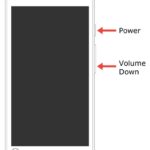Skermkiekies of kiekies speel 'n belangrike rol in speletjies.Terwyl jy speletjies speel, is daar 'n paar noemenswaardige oomblikke wat aangeteken of vasgevang moet word.Om dit aan te haal, alle konsoles en speeltoestelle het 'n ingeboude skermkiekie-opsie.In die stoomdek kan jy sekere sleutelkombinasies gebruik om skermkiekies te neem.
In die Steam Deck kan jy al jou skermkiekies in aparte dopgehou bestuur.
Ons weet almal dat Steam Deck speletjies in spelmodus en lessenaarmodus kan speel.In albei modusse kan jy maklik skermkiekies op die Steam Deck neem.
Hoe om skermkiekies op Steam Deck te neem [Spelmodus]
#1.Wanneer jy 'n speletjie op die stoomdek speel, hou stoom 和 R1 sleutel op dieselfde tyd.Dit sal 'n skermskoot van jou spel neem.

#2.Jy sal 'n kennisgewing in die onderste regterhoek van die skerm sien wat bevestig dat die skermskoot geneem is.
#3.Die skermkiekie sal in jou Steam Deck se interne berging gestoor word.
As jy in die spelmodus is, volg hierdie stappe om jou skermkiekies te vind en te deel.
#1.Volgens stoom knoppie om die spyskaart oop te maak.
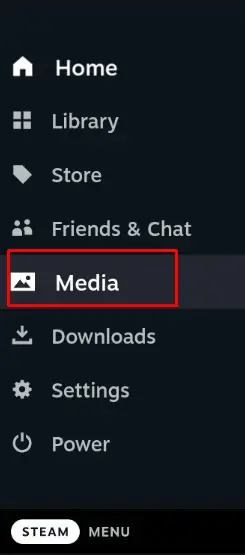
#2.kies media in die kieslysopsies en druk A knoppie om dit oop te maak.
#3.Jou mees onlangse skermkiekie sal vertoon word.Klik volledige Opsie om alle skermkiekies te sien.
#4.Kies die skermkiekie wat jy wil deel en klik oplaai Opsies.
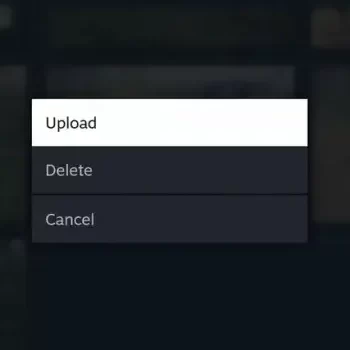
#5.Dit sal die skermkiekie by jou voeg privaat Stoom biblioteek.
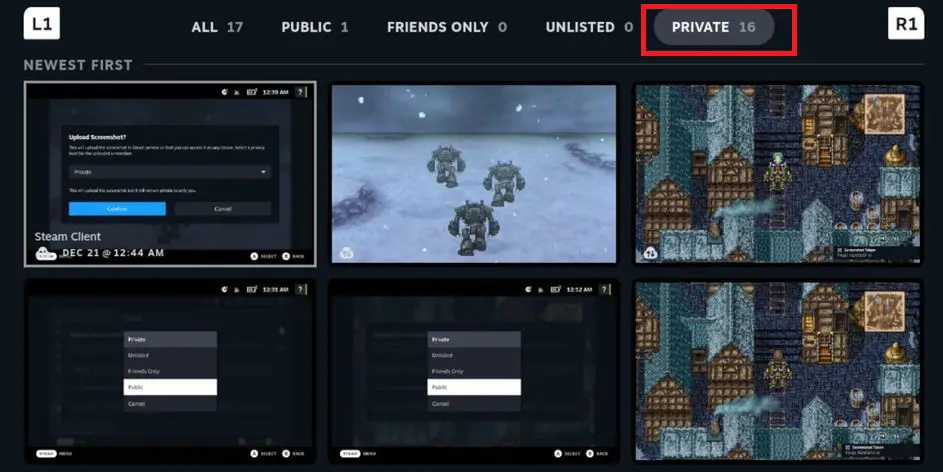
#6.Om 'n skermskoot met jou vriende te deel, moet jy dit publiek maak.Gaan na die private gids en kies Skermskoot.kies Maak dit publiek opsies.Nou sal die skermkiekie in verskyn 民眾 biblioteek.
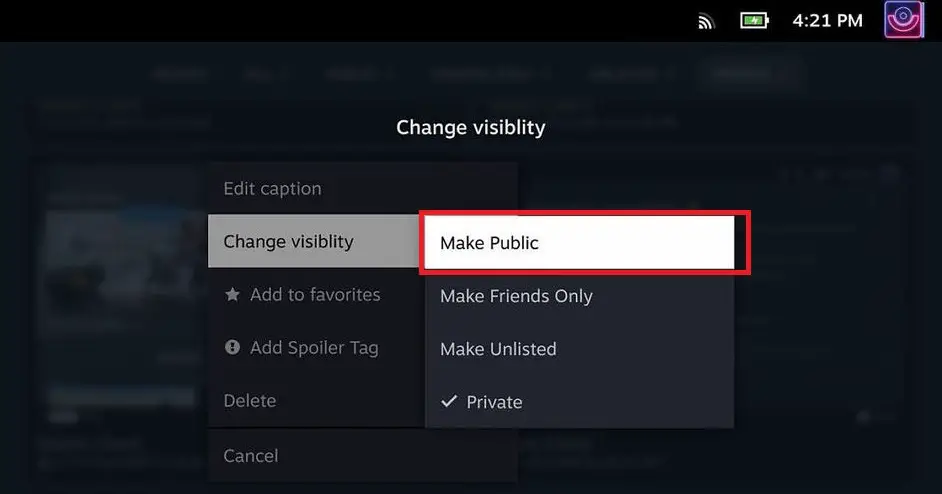
#7.Klik op die instellingsikoon op die skermkiekie en kies 分享 opsies.Jy sal sosiale media-opsies kry om skermkiekies te deel.
Van nou af kan jy skermkiekies individueel bestuur.Jy kan nie veelvuldige skermkiekies by 'n publieke of private biblioteek in spelmodus voeg nie.
Hoe om skermkiekies op Steam Deck te neem [Desktop Mode]
Ongelukkig het Steam Deck geen amptelike manier om skermkiekies in die rekenaarmodus te neem nie.Jy het 'n derdeparty-toepassing nodig om skermkiekies in rekenaarmodus te neem.Laai die Spectacle-toepassing af en installeer dit op jou stoomdek om skermkiekies te neem.
#1.Maak jou Steam Deck oop en aktiveer lessenaarmodus (gaan na spyskaart En kies skakel oor na lessenaar opsies)
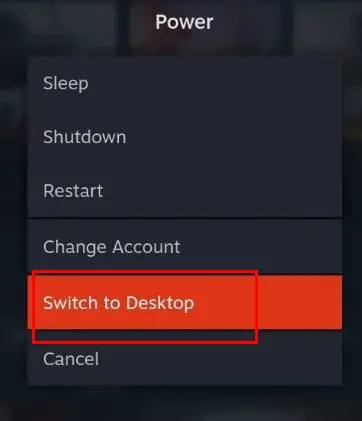
#2.Nadat u die lessenaarmodus ingegaan het, kies Stoomdeklogo Maak oop in die onderste linkerhoek van die skerm Aansoeklanseerder.
#3.kies Nutsprogramme klik dan 奇觀 aansoek.
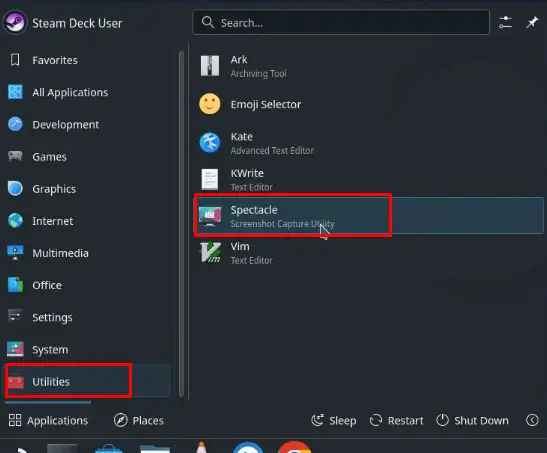
#4.Nadat u die toepassing oopgemaak het, tik Screenshot knoppie aan die regterkant van die skerm.
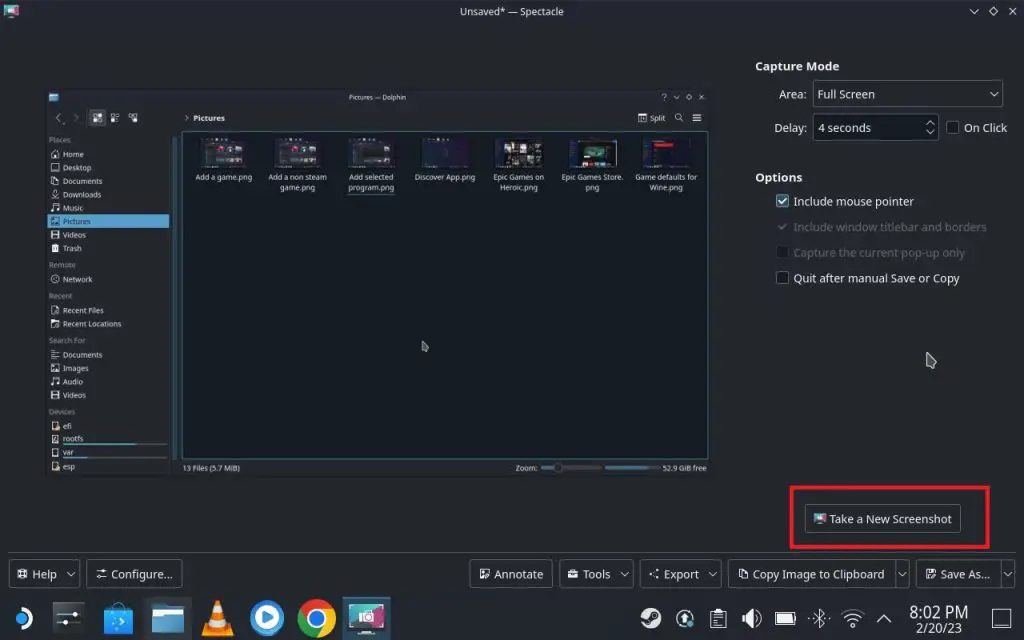
#5.Dit sal 'n skermskoot op jou Steam Deck neem.
#6.Klik dan Stoor as knoppie in die onderste regterhoek van die skerm om jou skermkiekie te stoor.
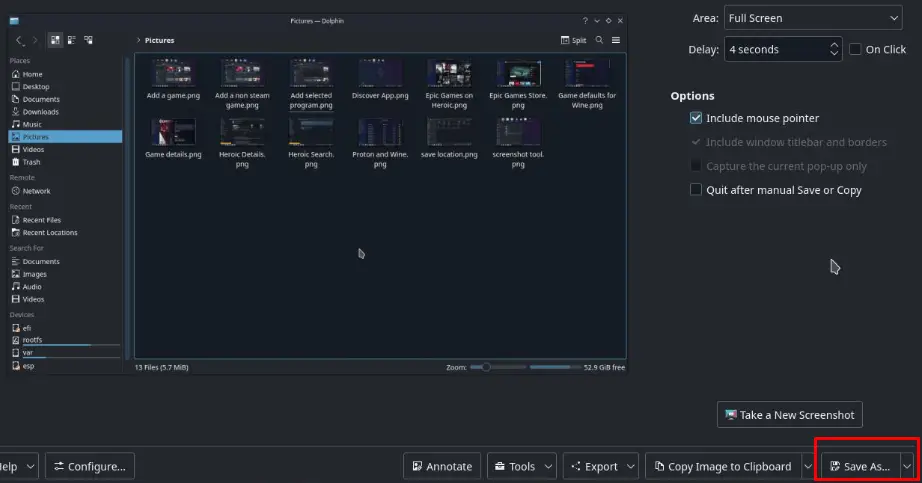
As jou Steam Deck-toestel aan 'n sleutelbord gekoppel is, kan jy druk Drukskerm knoppie, die metode wat ons gebruik om skermkiekies op 'n rekenaar te neem.
Hoe om skermkiekies in Steam Deck te bestuur [Desktop Mode]
#1.gaan Dolphin File Explorer op die taakbalk.
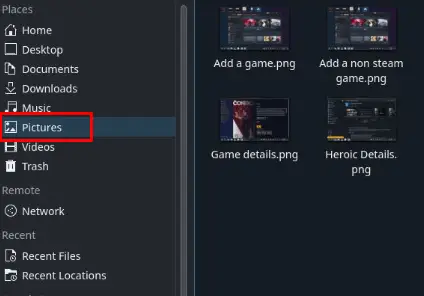
#2.Nou, kies beeld vanaf die linker ruit.Daar sal jy al jou gestoorde skermkiekies vind.
#3.Jy kan enige skermkiekie kies en dit direk met jou webblaaier deel.
Algemene probleem
1. Word Steam Deck-skermkiekies gerugsteun?
Ja, jou skermkiekies sal outomaties na die Steam Cloud opgelaai word.
2. Kan ek op afstand toegang tot Steam Deck-skermkiekies kry?
Ja, deur die Steam-toepassing op jou rekenaar te installeer, kan jy toegang tot alle Steam-biblioteke op jou rekenaar kry.